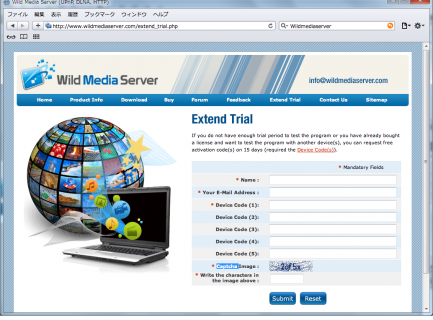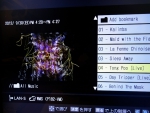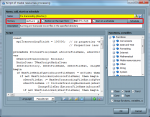“WildMediaServer”はインストールして15日間の試用期間があります。
その期間内で機能の確認や、試したいデバイス(REGZAやBRAVIA)で動作するか確認し、問題なければライセンスを購入すれば続けて使用することができます。そのライセンスは1デバイスごとに必要です。私は最初に”REGZA”のライセンスを購入しましました。
その後、”BRAVIA”のテレビを購入し、”WildMediaServer”で動作するか確認したくても15日間の試用期間はとっくに過ぎていたため試すことができません。 ![]()
このように追加でデバイスを試用したい場合、ホームページから試用期間を延長することができます。
“WildMediaServer”のホームページから”Extend Trial”をクリックします。
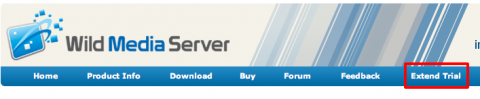
名前とメールアドレス、試したいデバイスの”Device Code”を入力します。CAPTCHAイメージの文字を入力し、”Submit”で送信します。
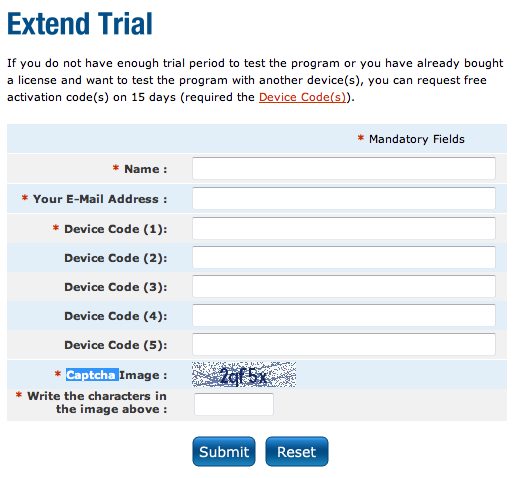
 data-ad-format="auto">
data-ad-format="auto">
data-ad-format="auto">
data-ad-format="auto">
“Device Code”はクライアントデバイスごとに異なります。
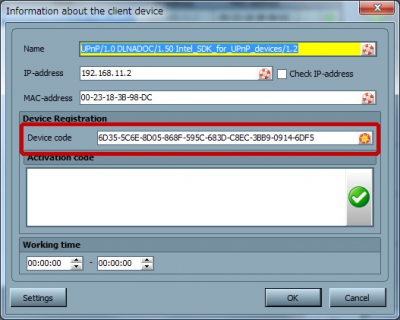
しばらくすると、入力したメールアドレスにアクティベーションコードが送られてきます。このアクティベーションコードで認証すると、15日間の試用期間が追加されます。
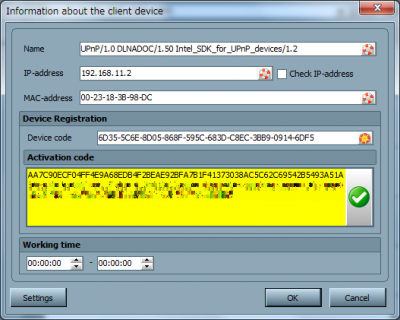
これで指定デバイスの試用ができるようになるので、動作確認を行ってOKならライセンス購入となります。 :o)
ちなみにこの方法を使うと、インストールして、あるデバイスを15日間試用した後、同じデバイスのアクティベーションコードを”Extend Trial”で取得すれば試用期間を15日間延長でき、ひとつのデバイスが30日間試用できます。現在、購入したライセンス数の比例して、ボーナスライセンスが付与されます。例えば購入ライセンスが3個~4個の場合、ボーナスライセンス2個プレゼントされます。 (G)
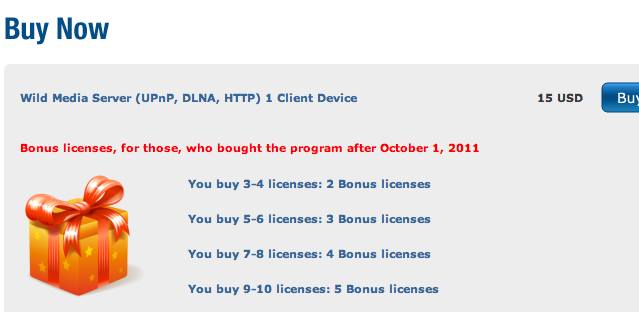
こちらもあわせてどうぞ